De nieuwste opvouwbare clamshell van Samsung: de Galaxy Z Flip 4 – heeft zijn waarde bewezen als een geweldige telefoon voor zijn vraagprijs. De bouwkwaliteit is van topklasse, er is voldoende brute vuurkracht, de camera’s zijn betrouwbaar en ook het software-updatescenario is ongeëvenaard.
Inhoud
- Hoe CoverScreen OS werkt op de Flip 4
- Het omslagscherm naar een hoger niveau tillen
- Niet alles is hier perfect
- Waarom zou je wegblijven?
- Hé Samsung, neem wat lessen
De Flip 4 heeft ook een aantal nieuwe trucs toegevoegd aan het coverdisplay. Nieuwe kloktypes, de mogelijkheid om videobestanden als achtergrond voor het omslagscherm te gebruiken, intuïtiever meldingsinteracties, nieuwe widgets en een aantal handige hulpprogramma's geven het omslagscherm allemaal een welkome opsteker.

Maar uiteindelijk voelt het nog steeds behoorlijk beperkend. Het kleine 1,9-inch scherm geeft Samsung niet veel ruimte om zijn softwarespieren te ontwikkelen, maar dat betekent niet dat het onmogelijk is. Binnenkomen
CoverScreen besturingssysteem, een app-gebaseerde oplossing die het hele app-opstartprogramma naar het kleine omslagdisplay brengt.Aanbevolen video's
Het geesteskind van een door XDA erkende ontwikkelaar Jagan2CoverScreen OS zet het coverscherm van de Z Flip 4 op zijn kop. U kunt elke gewenste app uitvoeren, er doorheen bladeren met behulp van een app-lade, widgets toevoegen, typen met een QWERTY-toetsenbord en meer. En verrassend genoeg werkt het allemaal redelijk goed.
Hoe CoverScreen OS werkt op de Flip 4
De eerste keer dat u de CoverScreen OS-app start, wordt er om een aantal machtigingen gevraagd die moeten worden verleend voordat u door kunt gaan met het installatieproces. Gelukkig komen enkele stapsgewijze instructies en knoppen ervoor dat u rechtstreeks op de pagina terechtkomt waar de benodigde systeemtoegang moet worden verleend.
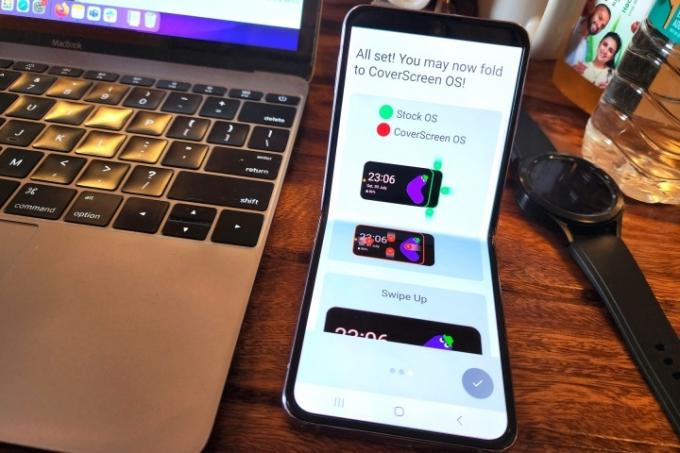
CoverScreen OS vertrouwt op een systeem van veegbewegingen. Het kan een beetje lastig zijn om ze allemaal te onthouden, maar als je er eenmaal aan gewend bent, is de ervaring behoorlijk de moeite waard. Gebaren die vanaf de rechterrand worden uitgevoerd, zijn exclusief voor het One UI-kernsysteem, en daarom gebruiken de navigatiegebaren van CoverScreen OS de andere drie zijden.
Je krijgt ook een heleboel app- en functiespecifieke gebaren om basistaken snel uit te voeren. Als u bijvoorbeeld vanaf de onderrand omhoog trekt, wordt het afspeelscherm voor media weergegeven. Als u vanaf de rechterhelft van het scherm naar binnen veegt, worden de app-widgets weergegeven, terwijl naar beneden vegen de snelle schakelaars opent.
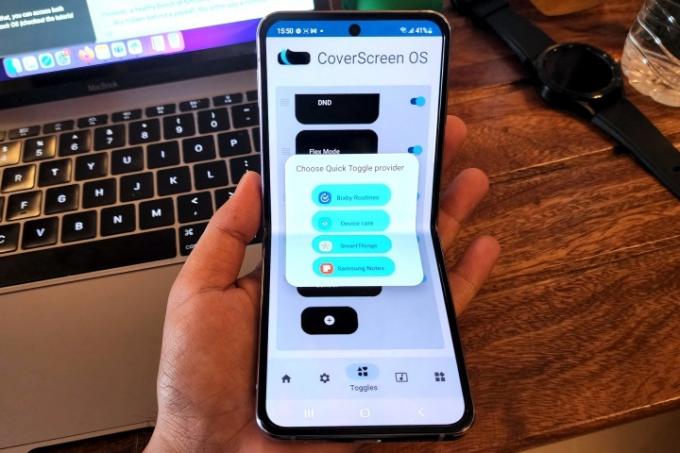
Een binnenwaartse veegbeweging vanaf de rechterrand trekt het meldingenpaneel omhoog, dat uitgebreider is vergeleken met het standaard meldingenvak dat wordt aangeboden door One UI. Het zijn allemaal vrij eenvoudige dingen, maar wat je met deze simpele gebaren kunt doen, is waar het echt spannend wordt.
Het omslagscherm naar een hoger niveau tillen
Als u ergens op het scherm tikt, wordt de volledige app-lade geopend en worden aan de rechterkant vier knoppen toegevoegd: van richting veranderen, zoeken, alfabetisch sorteren en sorteren op meest recent gebruikte apps. Als u lang drukt, wordt de pagina voor het aanpassen van de wijzerplaat geopend. Zodra u een app op het omslagscherm start, voert u door naar links te vegen op het scherm een teruggebaar uit, terwijl u door nogmaals omhoog te vegen de app-lade opent.

Zodra je naar het instellingengedeelte gaat, krijg je een heleboel opties om het gedrag te dicteren van apps die op het omslagscherm worden gebruikt. U kunt bijvoorbeeld de inhoud van meldingen inschakelen of blokkeren tenzij de telefoon ontgrendeld is, app-activiteit overbrengen naar het opvouwbare binnenpaneel of het randverlichtingssysteem aanpassen voor meldingen.
De volgende in de rij zijn app-widgets. U kunt een widget toevoegen voor bijna elke vooraf geïnstalleerde app en app van derden, zoals Asana, Google Drive, enz. Zorg ervoor dat u bent aangemeld bij die apps voordat u er widgets voor instelt.

Ik kon mijn Twitter-account helemaal opnieuw instellen op het kleine omslagdisplay. Bovendien genoot ik enorm van de mogelijkheid om een sms-bericht rechtstreeks op het omslagscherm te typen. U kunt een tekst typen of dicteren met uw stem. Dit laatste is echter niet erg nauwkeurig.
Voor de toetsenbordinvoer kun je kiezen tussen het klassieke T9-toetsenbord gezien op featurephones uit het verleden of een volwaardig QWERTY-toetsenbord. Gezien de beperkte ruimte krijg je natuurlijk geen extraatjes zoals swipen, een suggestierij of emoji's. Maar goed, het is er nog steeds, en het heeft me een paar dozijn bespaard elke dag vouw-ontvouwrondes.

Er wordt echter wel betaald voor een gezonde reeks functionaliteiten, zoals de mogelijkheid om apps uit de app-lade te verbergen. Zelfs de vier navigatieknoppen voor het sorteren en zoeken via de app-pictogrammen vereisen een abonnement of aankoop. U betaalt een nominaal bedrag van $ 2 per maand of $ 15 voor een jaarabonnement.
Niet alles is hier perfect
Hoezeer CoverScreen OS het coverscherm van de Z Flip 4 ook een boost geeft, dat wil niet zeggen dat de ervaring perfect is. Er zijn een handvol ergernissen, en deze kunnen de hele ervaring maken of breken, afhankelijk van je verwachtingen. Als u zich bijvoorbeeld op de app-ladepagina bevindt, kunt u niet vanaf de bovenkant naar beneden trekken om toegang te krijgen tot de snelle instellingen. Hetzelfde geldt voor het veegbewegingen omhoog om het media-afspeelscherm te zien.

Dan is er een nogal vreemde, bitterzoete ergernis. Elke keer dat uw telefoon wordt vergrendeld, worden de apps achter een biometrische muur vergrendeld. Dit kan een veiligheidsversterking zijn voor gevoelige apps zoals telefoons, foto's en e-mail.
Het wordt echter al snel vervelend als je veel meldingen krijgt op communicatie-apps als onder meer WhatsApp, Slack, Teams en Telegram. Ik raakte zelfs de biometrische ontgrendelingsfase toen ik probeerde de rekenmachine te openen. Hoe is dat voor het gemak van het coverscherm?

Wat betreft de veegbewegingen: ze zijn niet altijd betrouwbaar. Ik opende bijvoorbeeld de Instellingen-apps en liep vast omdat noch de terugveegbeweging werkte, noch de veegbeweging naar huis zijn werk deed. Ik moest de telefoon vergrendelen met de fysieke aan / uit-knop en vervolgens ontgrendelen om weer op het startscherm te komen.
Voor apps die sterk afhankelijk zijn van op swipen gebaseerde gebaren, zoals Discord, zul je opnieuw merken dat het teruggebaar van CoverScreen OS niet werkt. U kunt ook geen nieuwe schakelaars voor Snelle instellingen toevoegen, tenzij u betaalt voor een eenmalige aankoop of een abonnementsmodel. En heb ik je al verteld dat je het gedeelte Instellingen niet kunt bezoeken zonder een advertentie te zien? Ja, dat ook!

Zelfs de helderheids- en geluidsschakelaars zijn vergrendeld achter de betaalmuur. Soortgelijke beperkingen gelden voor de interactie met meldingen. Als u bijvoorbeeld op een e-mailmelding wilt tikken en de volledige inhoud op het omslagscherm wilt lezen, moet u betalen.
Waarom zou je wegblijven?
Een positieve kant van een opvouwbare clamshell-telefoon is dat hij me hielp met mijn ongezonde klachten smartphone gebruiken. Als ik een gewone telefoon gebruik, word ik snel afgeleid door het spervuur aan meldingen. Het tikken op een Twitter- of Instagram-melding eindigt bijna altijd in een doom-scrolling-sessie.

Als ik dezelfde melding zie op het coverdisplay van de Galaxy Z Flip 4, doe ik niet echt de moeite om de afleidende sociale media-apps te openen, omdat ik weet dat de ervaring verschrikkelijk zou zijn. Zelfs voor werkplekapps zoals Slack en Teams is het gemakkelijk om mijn collega's en redacteuren te antwoorden zonder het opvouwbare binnenscherm te hoeven openen, tenzij dit absoluut noodzakelijk is.
Als je een vergelijkbare aanpak zoekt, moet je waarschijnlijk wegblijven van CoverScreen OS, omdat het bijna de hele smartphone-ervaring naar het secundaire scherm overbrengt. Ondanks al zijn voordelen zal het uiteindelijk meer afleiding veroorzaken dan alleen maar als een blikscherm dienen.
Hé Samsung, neem wat lessen
Mijn grootste conclusie na het gebruik van CoverScreen OS is dat het mogelijk is om veel meer op het omslagscherm te doen dan de kale ervaring die Samsung's One UI biedt. Natuurlijk zijn de zaken dit jaar verbeterd, maar er is ook veel meer ruimte.

Het is logisch dat het lastig is om de hele app-lade naar het coverdisplay te porten. Bovendien bieden niet alle apps een lonende ervaring. Je moet bijvoorbeeld je ogen samenknijpen om tweets te lezen.
Geloof me ook als ik dit zeg: je wilt Instagram of Snapchat niet proberen Galaxy Z Flip 4's omslagweergave. En als je probeert de resolutie van een YouTube-video te verhogen, verandert de hele video-kijkervaring in een stotterende puinhoop. Met CoverScreen OS kunt u bijna alles op het omslagscherm doen, maar dat betekent niet dat u dat ook moet doen.
Ja, de gebruikersinterface van een app kan worden geoptimaliseerd voor het secundaire scherm, maar Samsung kan dit niet alleen. Bovendien is het overtuigen van ontwikkelaars om extra uren te werken aan het afstemmen van hun apps op het coverscherm van de Galaxy Z Flip 4 geen makkie.
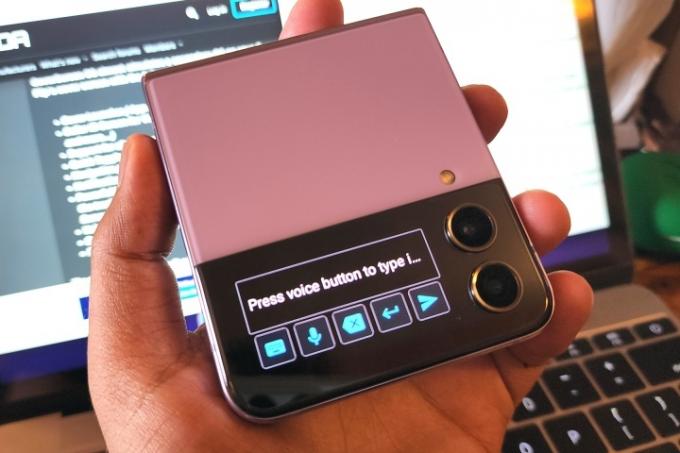
Ik vind het geweldig dat ik snel een WhatsApp-sms kan beantwoorden zonder de Galaxy Z Flip 4 op te pakken, maar ik wil niet per se voor een app betalen om dit te doen. Het zou geweldig zijn om op te roepen Google Assistent en vertel hem dat hij een Google Meet-gesprek moet plannen of vragen Bixby om het licht in de woonkamer uit te doen. Een kaartgebaseerde interface is alles wat nodig is — als Samsung is bereid de mogelijkheden te onderzoeken.
Als je dol bent op gepolijste apps met een intuïtieve gebruikerservaring, kun je CoverScreen OS vermijden. Als je niet graag voor een app betaalt, heb je nog een reden om weg te blijven. Maar ongeacht deze problemen is CoverScreen OS een geweldig concept, en de ontwikkelaar verdient een enorme pluim voor het doen van iets dat zelfs Samsung niet voor elkaar kreeg.
Aanbevelingen van de redactie
- Samsung heeft ons zojuist 3 grote Galaxy Unpacked-teasers gegeven
- Samsung Galaxy Z Flip 5: geruchten releasedatum, prijs, nieuws en meer
- Dit is de datum waarop Samsung de Galaxy Z Fold 5 en Flip 5 zal lanceren
- Ik zal zo boos zijn als de Galaxy Z Flip 5 deze functie niet heeft
- Moet je de Galaxy Z Fold 4 kopen of wachten op de Z Fold 5?




